iPhone не отправляет сообщения [самые безопасные процедуры]
Добрый день! Моя школа сегодня отправила нас домой раньше обычного. Я взял свой iPhone и поискал номер нашего водителя. Я написал ему сообщение, в котором говорилось, что ему нужно как можно скорее забрать меня. После отправки сообщений я не могу отправить их на его номер. Почему мой iPhone не отправляет текстовые сообщения? Я сейчас расстроен, потому что мне так сильно хочется домой. Можете ли вы помочь мне решить эту проблему с сообщениями на iPhone? Заранее спасибо!
Проблема, с которой вы столкнулись, расстраивает. Различные проблемы с программным обеспечением приводят к возникновению упомянутой неисправности iPhone. Причины и решения для устранения этой проблемы см. ниже. Двигаться дальше.
![iPhone не отправляет сообщения [самые безопасные процедуры]](https://www.fonelab.com/images/ios-system-recovery/messages-not-sending-iphone/messages-not-sending-iphone.jpg)

Список руководств
FoneLab позволяет переводить iPhone / iPad / iPod из режима DFU, режима восстановления, логотипа Apple, режима наушников и т. Д. В нормальное состояние без потери данных.
- Исправить отключенные проблемы системы iOS.
- Извлечение данных с отключенных устройств iOS без потери данных.
- Это безопасно и просто в использовании.
Часть 1. Почему сообщения не отправляются на iPhone
Проблемы с отправкой текстовых сообщений iPhone возникают из-за проблем с программным обеспечением. Ниже рассмотрим некоторые причины неисправности iPhone.
- Apple ID не выполнен. Это происходит для пользователей iPhone, использующих функцию iMessage. Причина в том, что доступ к этой функции будет невозможен без входа в систему Apple ID.
- Полное пространство для хранения. Данные сообщения также занимают место на вашем iPhone. Вот почему полное пространство для хранения ваших сообщений не позволит вам отправлять или получать сообщения.
- Ограничения. В iPhone особое внимание уделяется безопасности вашей информации и данных. Ограничения, которые он предлагает, также могут повлиять на сообщения.
- Устаревшая версия программного обеспечения. Когда вы обновляете версию своего iPhone, он получает все новейшие функции Apple. Вот почему отказ от обновления версии iOS на вашем iPhone может помешать работе функций, используемых в ваших сообщениях. Это также может привести к проблеме, упомянутой в этом посте.
Часть 2. Как исправить сообщения, которые не отправляются на iPhone
Теперь, когда мы упомянули, почему iPhone не отправляет текстовые сообщения, пришло время это исправить. Прежде чем копаться в них, проверьте, работает ли SIM-карта или сеть. Вы заметите полосу сигнала в верхней части экрана. Если вы не видите полосок сигнала, повторно вставьте SIM-карту в iPhone.
Кроме того, в этом посте перечислены наиболее полезные методы устранения неполадок. Он включает в себя ведущий инструмент для восстановления системы iOS. Посмотрите на них, пока мы копаемся в них ниже. Двигаться дальше.
Вариант 1. Перезагрузите iPhone
Перезагрузка вашего iPhone перезапустит все операции на вашем iPhone. Этот метод также может исправить программные сбои и мелкие или серьезные проблемы на вашем iPhone. Сообщаем вам, что на iPhone имеются разные кнопки для некоторых моделей. Но не волнуйтесь. Мы покажем и объясним их на основе моделей и кнопок вашего iPhone. Посмотрите их ниже, прокрутив вниз. Двигаться дальше.
| Кнопки | Модели | Процедура |
| Объем или сторона | iPhone 11, X, 12, 13 или новее | Нажмите и удерживайте кнопку Боковую или Объём кнопка. На экране отобразится ползунок выключения. Перетащите его, чтобы выключить iPhone. Это займет 30 секунд. Позже нажмите и удерживайте боковую кнопку. Подождите, пока не заметите логотип Apple. |
| Боковую | iPhone 7, 6, 8 или SE (2-го или 3-го поколения] | Нажмите и удерживайте кнопку Боковую кнопка. На экране отобразится ползунок выключения. Перетащите его, чтобы выключить iPhone. Это займет 30 секунд. Позже нажмите и удерживайте боковую кнопку. Подождите, пока не заметите логотип Apple. |
| Топовое | iPhone 5, iPhone SE (1-го поколения) или другие более ранние версии | Нажмите и удерживайте кнопку Топовое кнопка. На экране отобразится ползунок выключения. Перетащите его, чтобы выключить iPhone. Это займет 30 секунд. Позже нажмите и удерживайте верхнюю кнопку. Подождите, пока не заметите логотип Apple. |
Вариант 2. Включите iMessage
Иногда вы не можете отправлять сообщения на свой iPhone, потому что iMessage не включен. Чтобы исправить сообщение, которое не отправлялось на iPhone, включите iMessage. Вы первый раз делаете эту процедуру? Пожалуйста, ознакомьтесь с подробными процедурами ниже. Двигаться дальше.
Откройте приложение Настройки значок на вашем iPhone, чтобы увидеть множество настроек. Проведите пальцем вниз и выберите Сообщения икона. На экране вы увидите множество вариантов. Переключить IM сообщения Ползунок вверху, чтобы включить эту функцию.
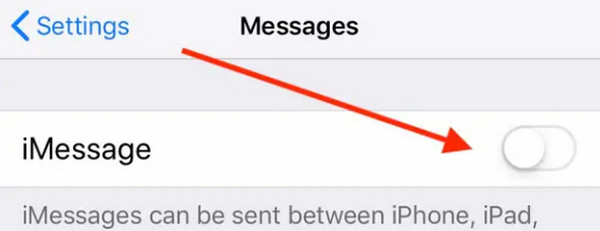
Вариант 3. Обновить версию iOS
Получите новейшие функции вашего iPhone, обновив его версию iOS. Этот процесс также может решить проблему, с которой iPhone не отправляет текстовые сообщения. Если это твой первый раз обновление версии iOS вашего iPhone, повторите подробные шаги, описанные ниже. Двигаться дальше.
Шаг 1Откройте приложение Настройки приложение на экране вашего iPhone. После этого проведите пальцем вниз по экрану и выберите Общие .
Шаг 2На экране будет показано несколько вариантов. Пожалуйста, выберите Обновление ПО кнопка внизу. Ваш iPhone уведомит вас о наличии доступных обновлений. Вам нужно всего лишь провести пальцем вниз по экрану. Если есть обновления, нажмите на значок Загрузить и установить .
Шаг 3Пожалуйста, оставайтесь подключенными к Интернету. Подождите несколько минут, пока процесс обновления завершится. Пожалуйста, не закрывайте экран, пока процесс не завершится успешно.
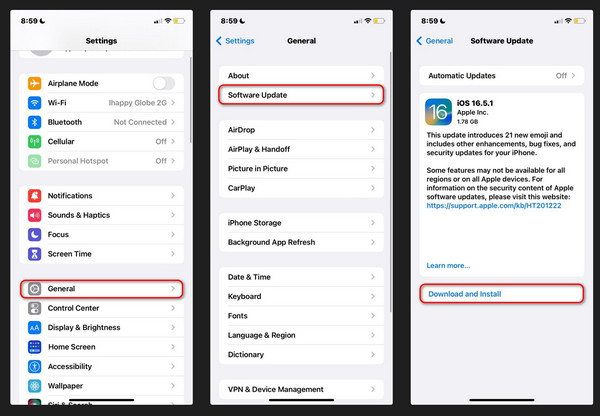
Вариант 4. Используйте FoneLab iOS System Recovery
Методы устранения неполадок могут оказаться полезными. Но слышали ли вы о FoneLab iOS Восстановление системы? Это инструмент, созданный для исправить неисправности iPhone. Сюда входят сообщения, которые не отправляются из-за проблем с iPhone. Он может починить ваш iPhone всего за несколько минут! Посмотрите, как работает этот инструмент, выполнив подробные шаги, описанные ниже. Двигаться дальше.
FoneLab позволяет переводить iPhone / iPad / iPod из режима DFU, режима восстановления, логотипа Apple, режима наушников и т. Д. В нормальное состояние без потери данных.
- Исправить отключенные проблемы системы iOS.
- Извлечение данных с отключенных устройств iOS без потери данных.
- Это безопасно и просто в использовании.
Шаг 1Загрузите, настройте и запустите инструмент. После этого нажмите кнопку Восстановление системы iOS функция справа. После этого вы будете перенаправлены на новый интерфейс.
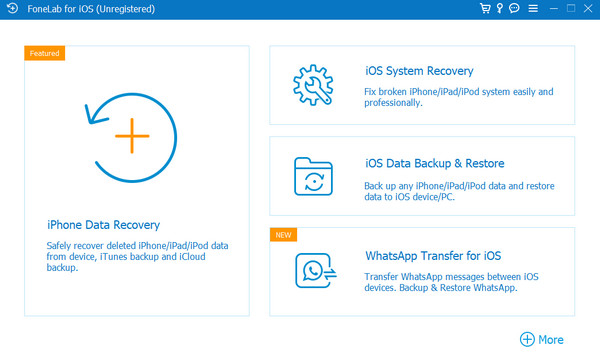
Шаг 2Вы увидите различные неисправности, которые поддерживает инструмент восстановления iOS. Пожалуйста, нажмите кнопку Start кнопка. После этого вы заметите другой интерфейс.
Шаг 3На следующем экране выберите тип восстановления «Стандартный режим» или «Расширенный режим». Прочтите их процесс под их именами. Позже выберите подтвердить чтобы продолжить.
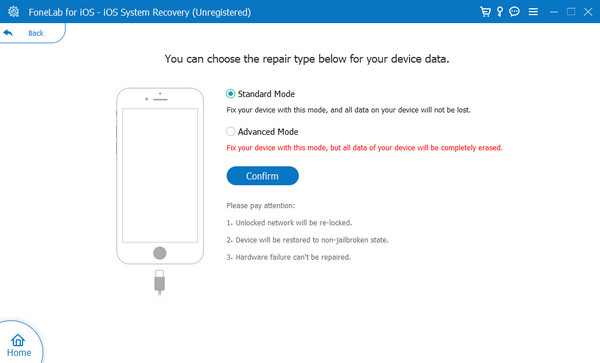
Шаг 4Подключите ваш iPhone к компьютеру. USB-кабель является ключевым моментом. После этого, переведите iPhone в режим восстановления. Выполните действия, показанные на рисунке ниже. Позже нажмите кнопку Ремонт or Оптимизировать кнопку, чтобы начать ремонт или устранение неисправности iPhone.
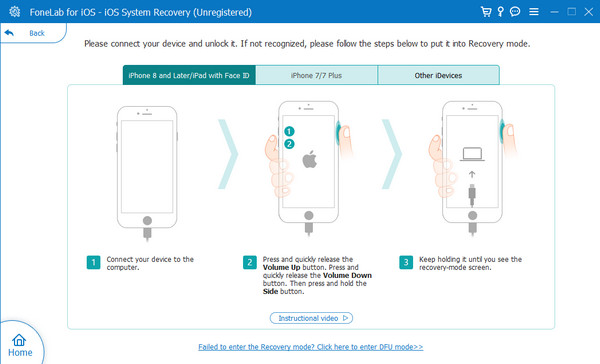
Часть 3. Часто задаваемые вопросы о том, что сообщения не отправляются на iPhone
Как активировать СМС на iPhone?
Чтобы активировать функцию SMS на вашем iPhone, откройте Настройки приложение. После этого проведите пальцем вниз по экрану и выберите Сообщения значок внизу. Прокрутите вниз и коснитесь значка Отправить как SMS раздел. Вам нужно оставить слайдер зеленого цвета.
Как я узнаю, активирован ли мой iMessage?
Существует несколько способов узнать, активирован ли ваш iMessage. Вы можете отправить кому-нибудь сообщение. Если всплывающее сообщение станет синим, функция включена. Альтернативно, вы можете получить доступ к Настройки приложение на вашем iPhone. Позже проведите пальцем вниз по экрану и выберите Сообщения икона. Позже вы увидите Шеззаде раздел вверху. Если значок ползунка зеленый, функция включена.
Мы надеемся, что вы узнали причины, по которым не отправляются текстовые сообщения на iPhone. Зная их, вы найдете решения, которые помогут быстро решить проблему. Еще одним хорошим моментом является то, что он содержит ведущее программное обеспечение для устранения множества неисправностей iPhone. FoneLab iOS Восстановление системы. Есть ли у вас дополнительные вопросы? Пожалуйста, оставьте их в разделе комментариев ниже. Большое спасибо!
FoneLab позволяет переводить iPhone / iPad / iPod из режима DFU, режима восстановления, логотипа Apple, режима наушников и т. Д. В нормальное состояние без потери данных.
- Исправить отключенные проблемы системы iOS.
- Извлечение данных с отключенных устройств iOS без потери данных.
- Это безопасно и просто в использовании.
